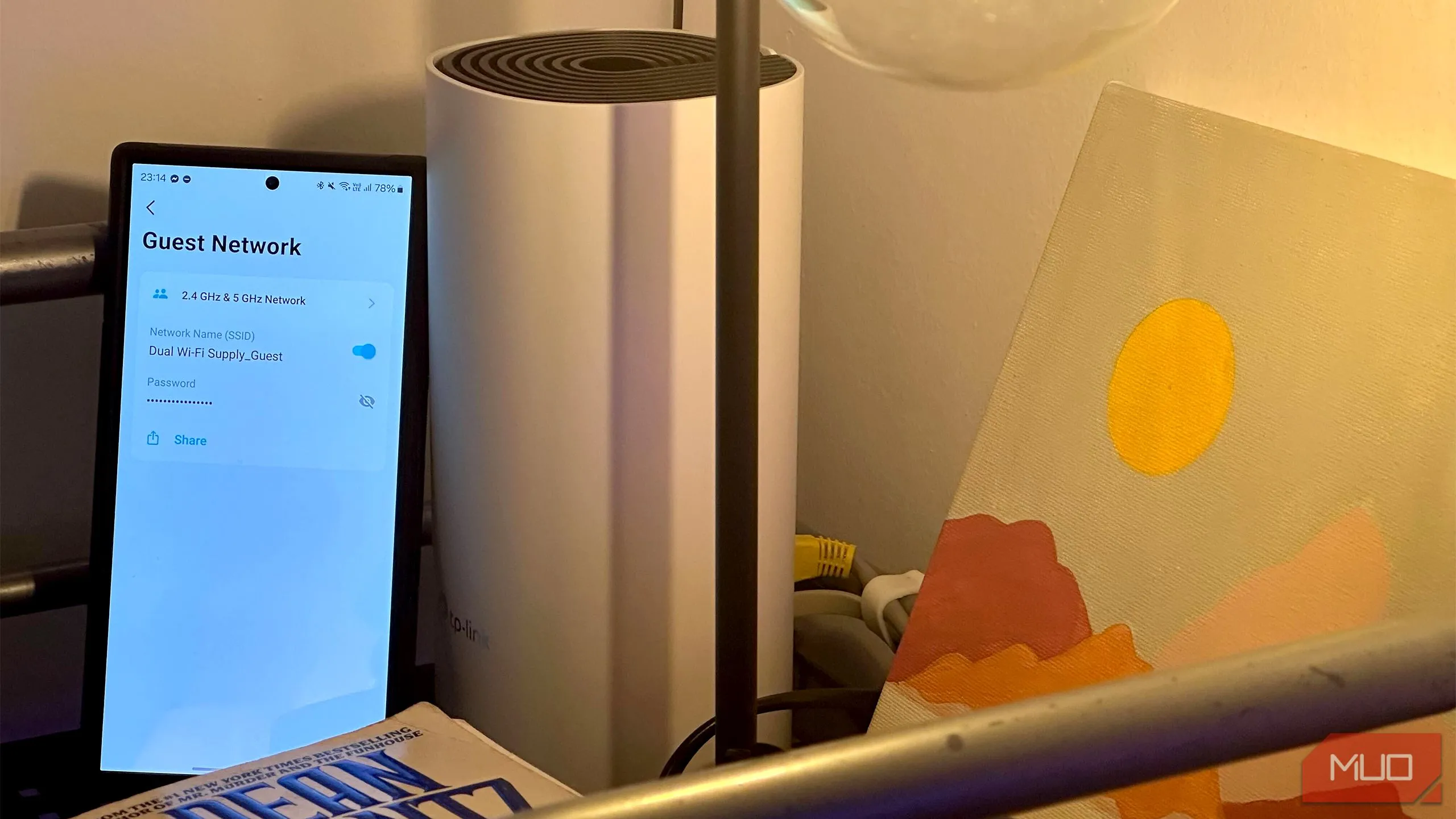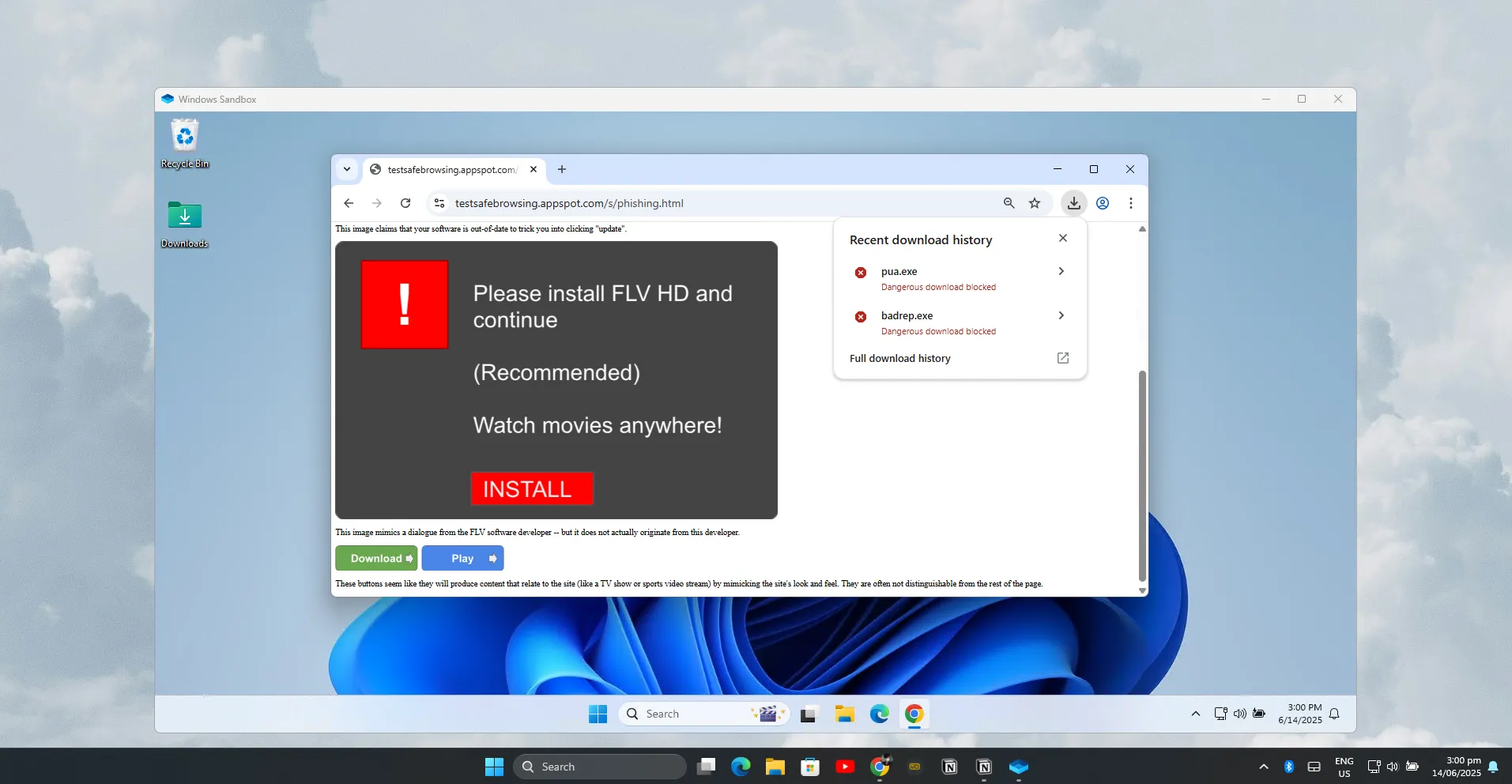Khi bạn thực hiện thao tác cài đặt hoặc chạy một ứng dụng hiện có với quyền quản trị viên trên Windows, một cửa sổ xác nhận User Account Control (UAC) sẽ xuất hiện. Để có quyền kiểm soát chi tiết hơn đối với các quyền tài khoản của mình, bạn có thể thay đổi các cài đặt UAC, từ việc vô hiệu hóa hoàn toàn cho đến thiết lập một mức độ bảo mật nghiêm ngặt hơn. Việc tìm hiểu và tùy chỉnh UAC là một bước quan trọng giúp bảo vệ hệ thống của bạn.
User Account Control (UAC) Là Gì?
User Account Control (UAC) là một tính năng bảo mật cốt lõi trong Windows, được thiết kế để ngăn chặn các ứng dụng độc hại thực hiện những thay đổi không mong muốn đối với máy tính của bạn. Bởi vì hệ điều hành không thể phân biệt liệu người dùng hay một ứng dụng đang cố gắng thực hiện thay đổi, UAC sẽ yêu cầu sự đồng ý của bạn mỗi khi một ứng dụng cần đặc quyền quản trị viên. Việc hiểu rõ cách UAC bảo vệ máy tính của bạn khỏi các mối đe dọa tiềm ẩn là điều cần thiết để giữ cho hệ thống luôn an toàn và ổn định.
Theo mặc định, UAC được đặt ở chế độ chỉ thông báo cho bạn khi các ứng dụng cố gắng thực hiện thay đổi trên máy tính. Tuy nhiên, tính năng này cung cấp một loạt các cài đặt linh hoạt, cho phép bạn điều chỉnh nó theo sở thích và nhu cầu bảo mật cá nhân, bao gồm cả tùy chọn để tắt hoàn toàn.
Hướng Dẫn Cấu Hình Cài Đặt UAC Trong Windows
Để cấu hình cài đặt User Account Control (UAC), bạn có thể mở Start menu, gõ “user account control” và chọn User Account Control settings để mở. Một cách khác là truy cập UAC thông qua Control Panel > User Accounts > User Account > Change User Account Control Settings.
Cài đặt UAC mặc định được đặt ở chế độ “Notify me only when apps try to make changes to the computer (default)” (Chỉ thông báo cho tôi khi các ứng dụng cố gắng thực hiện thay đổi trên máy tính – mặc định). Cài đặt này được khuyến nghị cho hầu hết người dùng, đặc biệt là những người thường xuyên cài đặt ứng dụng từ các nguồn đáng tin cậy và truy cập các trang web quen thuộc.
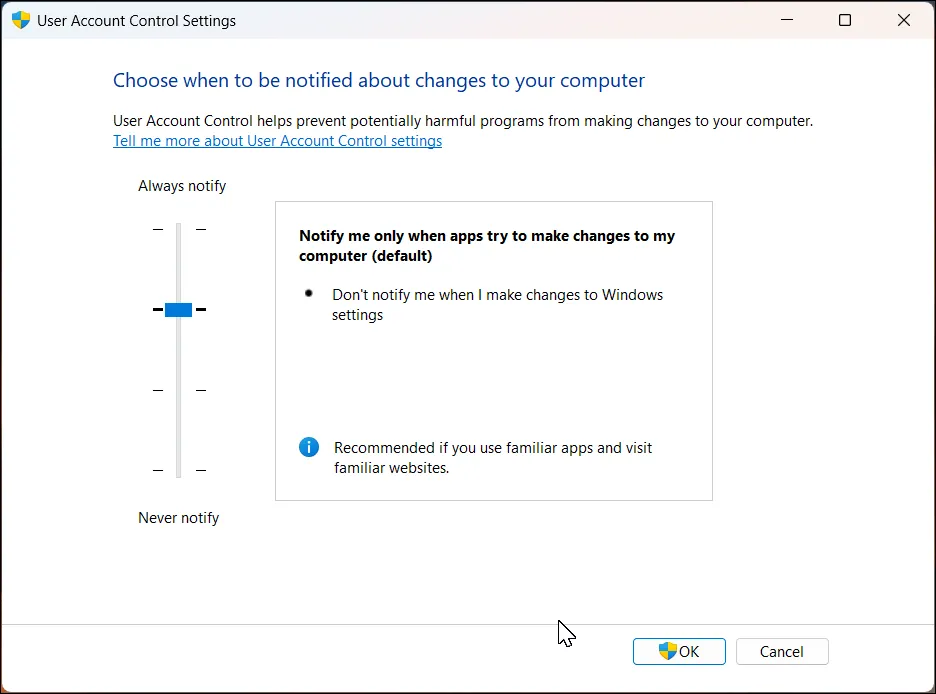 Cửa sổ Cài đặt kiểm soát tài khoản người dùng UAC trong Windows 11
Cửa sổ Cài đặt kiểm soát tài khoản người dùng UAC trong Windows 11
Tuy nhiên, bạn hoàn toàn có thể thay đổi cài đặt này bằng cách sử dụng thanh trượt ở phía bên trái. Dưới đây là bốn tùy chọn UAC khác nhau mà bạn có thể lựa chọn để tùy chỉnh mức độ bảo mật và trải nghiệm người dùng:
Các Tùy Chọn Cài Đặt UAC Khác Nhau
- Always notify me when: Đây là tùy chọn nghiêm ngặt nhất. Windows sẽ hiển thị lời nhắc UAC với môi trường màn hình nền bị làm mờ (dimmed desktop) mỗi khi bạn cố gắng cài đặt một ứng dụng trên máy tính. Ngoài ra, bạn cũng sẽ thấy lời nhắc UAC khi thay đổi cài đặt hệ thống của Windows, đảm bảo rằng không có ứng dụng nào có thể thực hiện thay đổi mà không có sự đồng ý rõ ràng từ người dùng.
- Notify me when apps try to make changes to my computer: Đây là tùy chọn mặc định của hệ thống. Windows sẽ yêu cầu sự cho phép của bạn khi bạn cài đặt ứng dụng hoặc cố gắng chạy một ứng dụng với quyền quản trị viên. Tuy nhiên, việc thay đổi hầu hết các cài đặt hệ thống sẽ không kích hoạt lời nhắc UAC.
- Notify me only when apps try to make changes to my computer (do not dim my desktop): Sử dụng tùy chọn này để tắt tính năng làm mờ màn hình bảo mật (secure desktop) cho lời nhắc UAC. Môi trường màn hình nền bị làm mờ là một tính năng bảo mật quan trọng, ngăn chặn các ứng dụng khác can thiệp vào giao diện trực quan của hộp thoại UAC. Bạn chỉ nên sử dụng tùy chọn này nếu việc làm mờ màn hình tốn quá nhiều thời gian và gây ảnh hưởng đến trải nghiệm sử dụng.
- Never notify me: Tùy chọn này sẽ tắt hoàn toàn User Account Control và chỉ nên được sử dụng khi bạn đang khắc phục sự cố với một ứng dụng hoặc toàn bộ máy tính. Khi UAC bị tắt, Windows sẽ không thông báo cho bạn khi bạn cố gắng cài đặt ứng dụng hoặc thực hiện thay đổi với tư cách quản trị viên. Tuy nhiên, việc tắt UAC có thể khiến máy tính của bạn dễ bị tổn thương trước những thay đổi trái phép, do đó điều quan trọng là phải sử dụng tùy chọn này một cách hết sức thận trọng.
Mặc dù UAC giúp tăng cường bảo mật cho hệ thống, bạn vẫn có thể thực hiện thêm các bước để bảo vệ máy tính của mình. Hãy sử dụng mã PIN hoặc mật khẩu mạnh để ngăn chặn truy cập trái phép, chỉ cài đặt ứng dụng từ các nguồn đáng tin cậy (tốt nhất là từ Microsoft Store và trang web chính thức của nhà phát triển), và đảm bảo rằng hệ thống của bạn luôn được cập nhật các bản vá bảo mật Windows mới nhất.
Việc hiểu và tùy chỉnh cài đặt User Account Control (UAC) là một phần quan trọng trong việc quản lý bảo mật cá nhân trên hệ điều hành Windows. Hãy lựa chọn mức độ UAC phù hợp với nhu cầu sử dụng và mức độ rủi ro bạn sẵn sàng chấp nhận để giữ cho máy tính của mình luôn được bảo vệ tối ưu. Bạn có câu hỏi nào khác về UAC hay các tính năng bảo mật Windows không? Hãy chia sẻ ý kiến của bạn trong phần bình luận bên dưới!